钉钉怎么导出考勤数据
时间:2024-04-11
来源:未知
作者:Gushan
在数字化办公时代,钉钉作为一款广泛应用于企业与团队协作的软件,其考勤模块提供了强大的记录与统计功能。为了便于人力资源部门或管理员进行数据分析、制作报表以及存档,了解如何从钉钉中导出考勤数据至关重要。以下是关于如何在钉钉平台上导出员工考勤数据的详细步骤说明:

钉钉导出考勤数据步骤
1、登录钉钉管理后台:首先,请使用具有相应权限的企业管理员账号登录钉钉网页版管理后台(dingtalk.com)或打开钉钉客户端并进入企业管理界面。

2、进入考勤管理模块:在管理后台主界面中,找到并点击“工作台”或“智能办公应用”区域,从中选择“考勤打卡”或“考勤管理”功能模块。
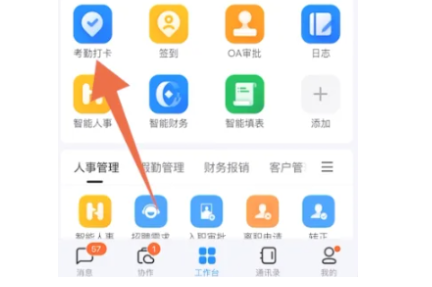
3、考勤统计与导出:进入考勤管理界面后,找到相关的统计数据区域,通常会有月度、季度或自定义时间段的考勤汇总视图。在此处,寻找并点击“导出考勤数据”、“下载报表”或类似的按钮。
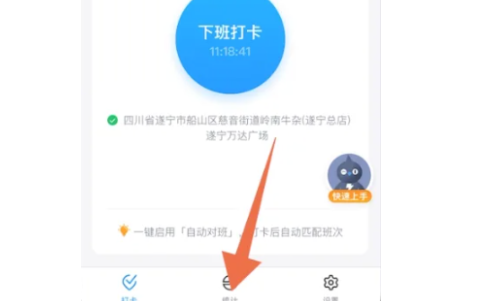
4、设置导出条件:导出考勤数据前,您可能需要设置导出的时间范围、员工范围以及其他筛选条件。按照需求选择指定日期段和参与考勤的员工名单,确保所导出的数据满足你的分析需求。

5、确认导出格式:在多数情况下,钉钉允许您选择导出文件的格式,如Excel或CSV等常见表格格式。请选择适合您后续处理的文件格式。
6、执行导出操作:设置完毕后,点击“立即导出”或“下载”按钮,钉钉后台将在后台处理并压缩数据,完成后会提供一个下载链接或者直接开始下载文件到本地电脑。
7、保存并查阅导出文件:下载完成后,及时保存文件并在合适的程序(如Microsoft Excel或WPS表格)中打开查看。导出的考勤数据一般会包含员工姓名、工号、打卡时间、打卡地点等详细信息。
